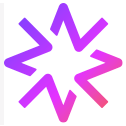去除premiere视频水印的核心在于遮盖或替换,而非直接删除。方法一:使用“马赛克”效果,通过调整水平块和垂直块数量并结合遮罩精确覆盖水印。方法二:使用“裁剪”效果,直接裁剪掉包含水印的边缘区域。方法三:使用“中值”效果,通过调整半径模糊水印区域。方法四:使用“替换颜色”效果,选取并替换水印颜色。方法五:使用图片或视频素材遮盖,调整位置、大小和透明度融合画面。方法六:结合photoshop使用仿制印章工具逐帧处理,效果最佳。对于动态水印,需创建关键帧跟踪或使用第三方插件进行运动跟踪。遮盖后需调整颜色、亮度、对比度及添加模糊优化画面融合度。为避免侵权,应确认视频版权并尽量使用原创素材。

去除Premiere视频水印,核心在于利用软件自带的工具进行遮盖或替换,而不是直接删除(这通常涉及到版权问题)。方法很多,选择哪个取决于水印的位置、大小、透明度以及你想要达到的效果。
解决方案
Premiere去除水印的方法主要分为遮盖和替换两种思路。遮盖,就是用其他元素盖住水印,替换则是用其他图像或颜色区域替换水印。
方法一:使用“马赛克”效果遮盖
这是最简单粗暴的方法,直接给水印区域打码。
- 导入视频到Premiere,新建序列。
- 在“效果”面板搜索“马赛克”。
- 将“马赛克”效果拖拽到视频片段上。
- 在“效果控件”面板调整“水平块”和“垂直块”的数量,数值越大,马赛克越模糊。
- 使用“矩形”或“椭圆”遮罩,精确圈定水印区域。调整遮罩位置和大小,确保完全覆盖水印。
- 羽化遮罩边缘,使马赛克区域与周围画面融合得更自然。
方法二:使用“裁剪”效果遮盖
如果水印位于视频边缘,裁剪掉边缘区域是最直接的办法。
- 在“效果”面板搜索“裁剪”。
- 将“裁剪”效果拖拽到视频片段上。
- 在“效果控件”面板调整“左”、“上”、“右”、“下”的数值,裁剪掉包含水印的边缘区域。
- 缺点是会损失一部分画面信息,需要权衡。
方法三:使用“中值”效果模糊
“中值”效果可以模糊选定区域,让水印变得不那么显眼。
- 在“效果”面板搜索“中值”。
- 将“中值”效果拖拽到视频片段上。
- 使用“矩形”或“椭圆”遮罩,圈定水印区域。
- 在“效果控件”面板调整“半径”数值,数值越大,模糊程度越高。
- 羽化遮罩边缘。
方法四:使用“替换颜色”效果替换
如果水印颜色单一,可以用其他颜色替换掉。
- 在“效果”面板搜索“替换颜色”。
- 将“替换颜色”效果拖拽到视频片段上。
- 在“效果控件”面板,使用吸管工具点击水印颜色。
- 调整“相似度”、“容差”和“柔化”参数,精确选取水印颜色。
- 选择“替换颜色”,用其他颜色替换水印。
方法五:使用图片或视频素材遮盖
可以用logo、贴纸或其他视频素材遮盖水印。
- 导入图片或视频素材到Premiere。
- 将素材拖拽到视频轨道上方。
- 调整素材大小、位置,使其完全覆盖水印。
- 调整素材透明度,使其与画面融合。
- 可以使用“运动”效果,让素材跟随画面移动。
方法六:使用仿制印章工具(需要结合Photoshop)
这种方法比较复杂,但效果最好。
- 在Premiere中选中包含水印的帧,导出为图片。
- 在Photoshop中打开图片。
- 使用“仿制图章”工具,选取水印周围的区域,覆盖水印。
- 保存图片,导入Premiere。
- 将修改后的图片替换原始视频帧。
如何处理动态水印?
动态水印的处理相对复杂,需要逐帧跟踪水印位置。
- 使用“运动”效果,创建遮罩或替换素材的关键帧,使其跟随水印移动。
- 可以使用第三方插件,如Mocha Pro,进行更精确的运动跟踪。
- 如果动态水印变化复杂,可能需要结合Photoshop逐帧处理。
遮盖水印后如何优化画面?
遮盖水印后,可能会出现画面不协调的情况,需要进行优化。
- 调整遮罩或替换素材的颜色、亮度、对比度,使其与周围画面融合。
- 使用“颜色校正”效果,统一画面色彩风格。
- 适当添加模糊效果,柔化边缘,减少突兀感。
- 如果使用了马赛克效果,可以尝试降低马赛克块的数量,提高画面清晰度。
如何避免侵犯版权?
去除水印可能涉及版权问题,需要谨慎处理。
- 如果视频是自己拍摄或制作的,去除水印没有问题。
- 如果视频来自网络,需要确认版权归属,获得授权后再去除水印。
- 如果无法获得授权,建议不要去除水印,或者只去除不影响观看的水印。
- 尽量使用原创素材,避免侵权风险。